Contacts partagés pour Gmail
15 jours d'essai gratuit
Grâce à Shared Contacts for Gmail®, partagez vos contacts comme vous partagez vos documents Google.
Lorsqu’une étiquette est partagée avec un utilisateur de Google, l’utilisateur invité reçoit une notification par courriel qui lui permet d’accéder à l’étiquette de contact partagée. Le statut de partage des collaborateurs invités restera “Invitation envoyée” sur le tableau de bord de l’expéditeur jusqu’à ce que le destinataire invité accepte.
Temps nécessaire : 3 minutes.
Suivez ces étapes simples pour accéder à une étiquette de contact via une notification par courriel :
Cliquez sur l’icône de partage, à côté des collaborateurs, pour obtenir des informations supplémentaires sur l’état du partage.![]()
Cela montre que l’utilisateur invité a reçu l’invitation par courrier électronique. Toutefois, si les destinataires n’ont pas reçu l’invitation, demandez-leur de vérifier leur dossier de spam et de marquer l’e-mail comme “non spam”.
Si l’e-mail n’est pas dans le dossier des spams, cliquez sur “Plus d’infos”.
Si l’utilisateur invité n’a pas reçu l’invitation de partage, vous pouvez simplement lui envoyer une nouvelle invitation en cliquant sur le bouton “Renvoyer l’invitation” ou en cliquant sur “Copier le lien”. Ils recevront un courriel contenant un lien à suivre pour accepter l’invitation.
Vous pouvez maintenant envoyer le lien d’invitation par e-mail ou par messagerie instantanée à l’utilisateur invité directement.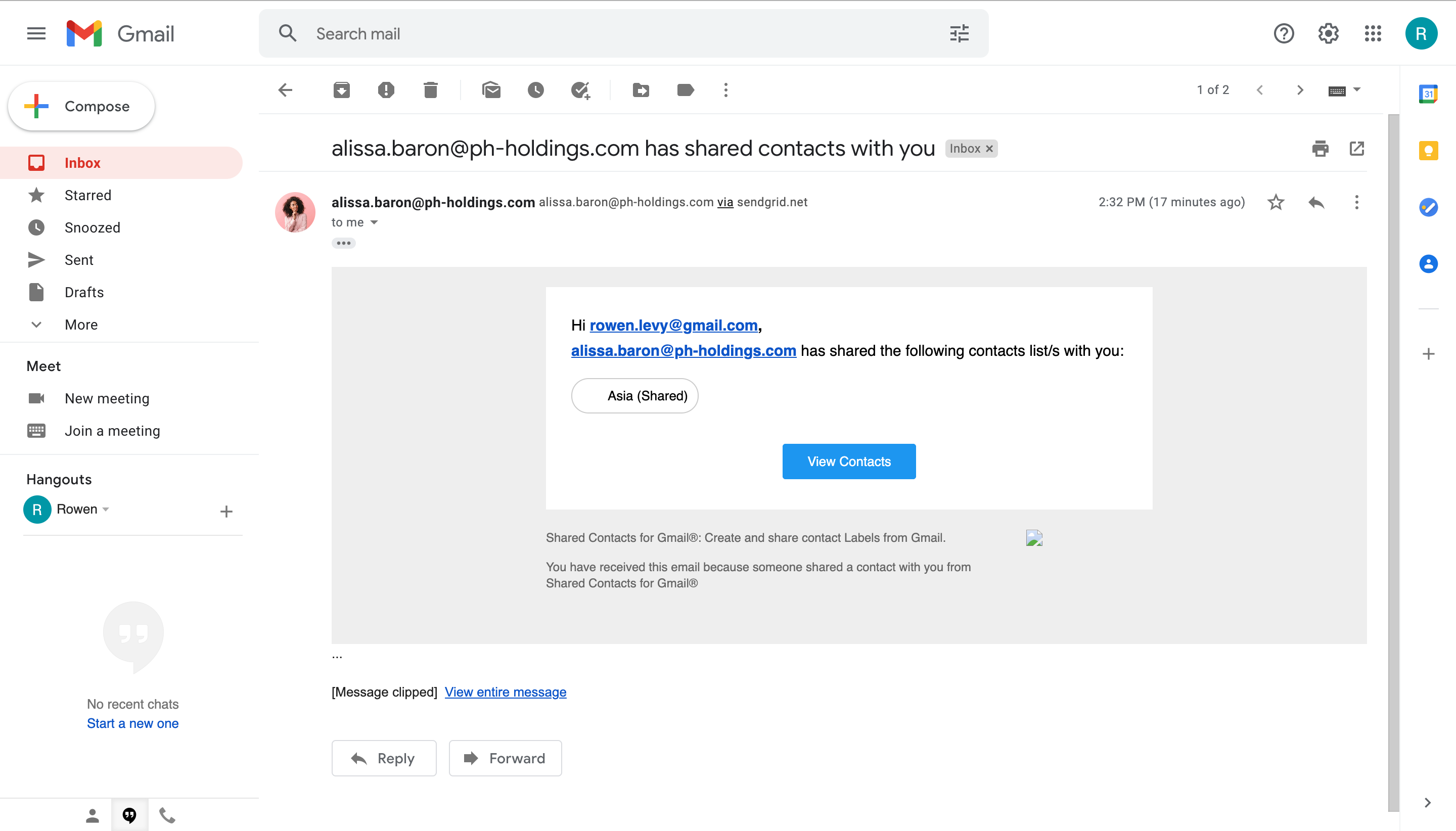
Immédiatement après que l’utilisateur invité a accepté l’invitation, l’étiquette partagée apparaît dans son gestionnaire de contacts partagés et également dans les contacts Google.
Voilà ! L’étiquette partagée est maintenant visible sur le tableau de bord des Contacts partagés pour Gmail® et dans Google Contacts, synchronisés en temps réel.
Le destinataire devra accepter l’invitation contenue dans le courriel qu’il a reçu.
– L’invité doit cliquer sur “Renvoyer l’invitation” ou envoyer directement le lien en cliquant sur le lien “Plus d’informations” > “Copier”, puis l’envoyer par e-mail ou par chat.
– Si le destinataire n’a jamais reçu l’invitation ou le contact partagé, il doit vérifier dans son dossier de courrier indésirable la mention “a partagé des contacts avec vous”. S’il ne se trouve pas dans son dossier de spam, copiez l’invitation et envoyez-la directement par le biais du chat ou de toute autre messagerie instantanée.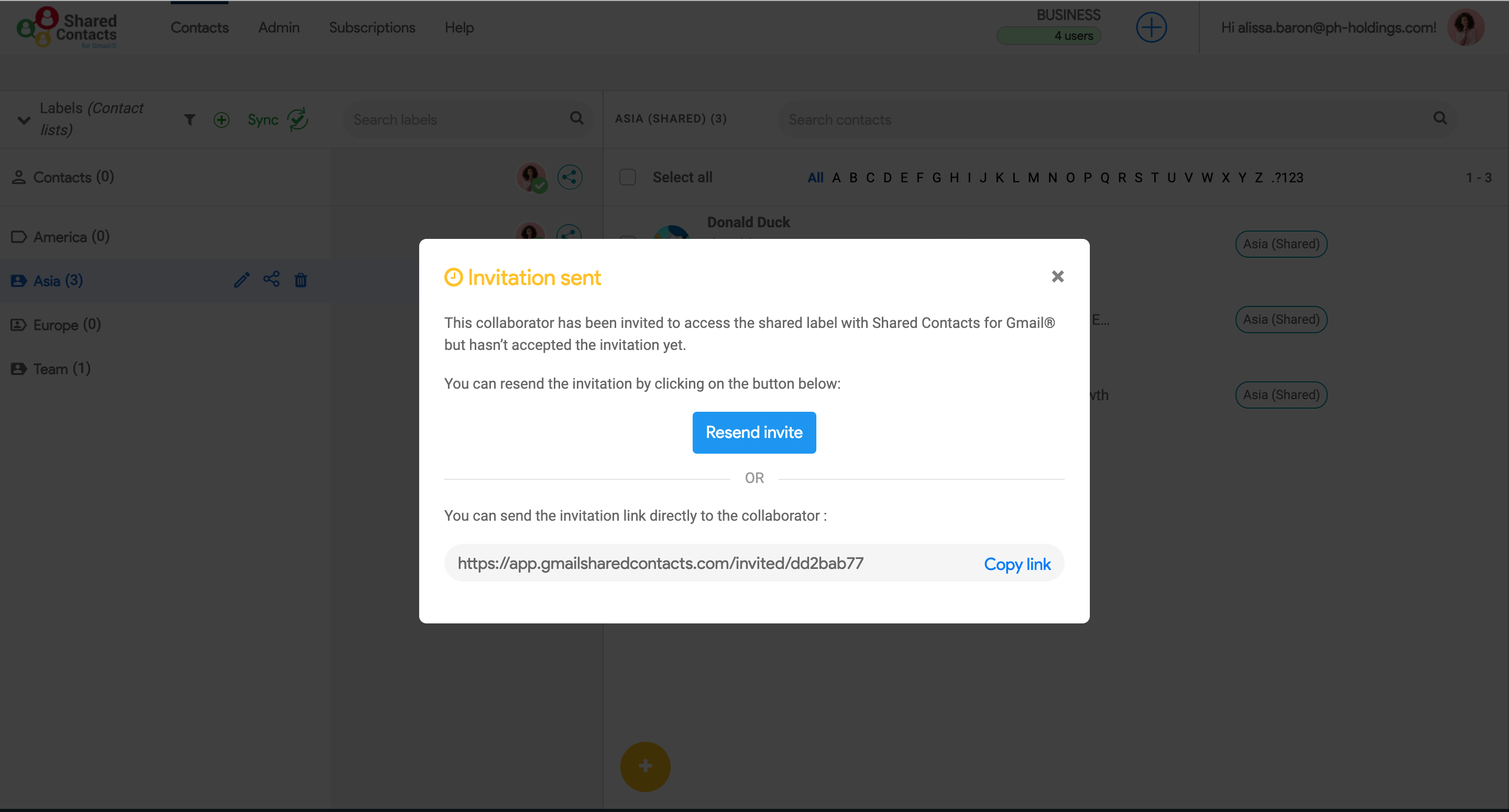
L’utilisateur doit vérifier son compte et se connecter avec la même adresse électronique que celle qui a été invitée.
Si, sur le tableau de bord de l’utilisateur qui invite, le collaborateur invité affiche une “coche”, l’étiquette partagée apparaîtra en moins de 5 minutes de son côté et dans ses contacts Google.
Ne vous stressez pas, cela signifie simplement que l’action n’a pas abouti. Cliquez sur le symbole pour voir quel est le problème.
– Le destinataire doit s’assurer qu’il a accepté l’invitation, ou vous devez essayer d’accepter l’invitation depuis une fenêtre incognito ou un autre navigateur.
– Si le problème persiste, il suffit de se déconnecter de tous les comptes Google à partir de ce navigateur, de nettoyer tous les cookies et le cache, puis de se connecter au bon compte pour accepter l’invitation.
Si vous avez d’autres questions concernant les Contacts partagés pour Gmail® et les invitations, contactez notre support!
Voilà comment il est facile de partager vos contacts Google à l’aide de Contacts partagés pour Gmail®.